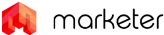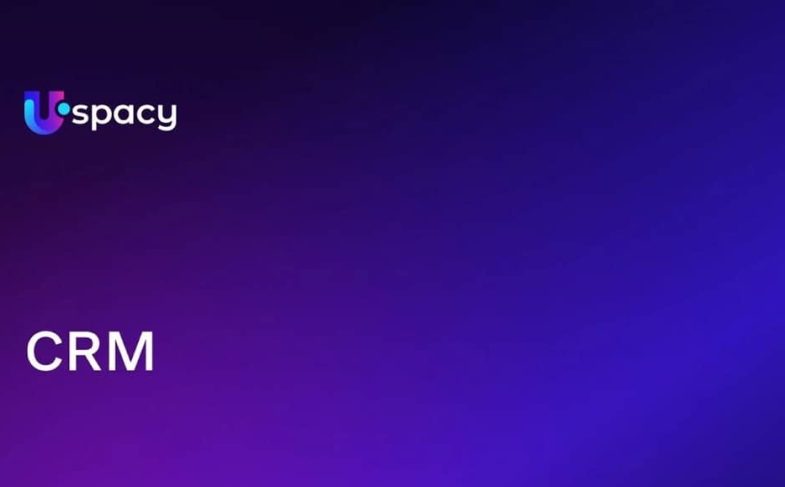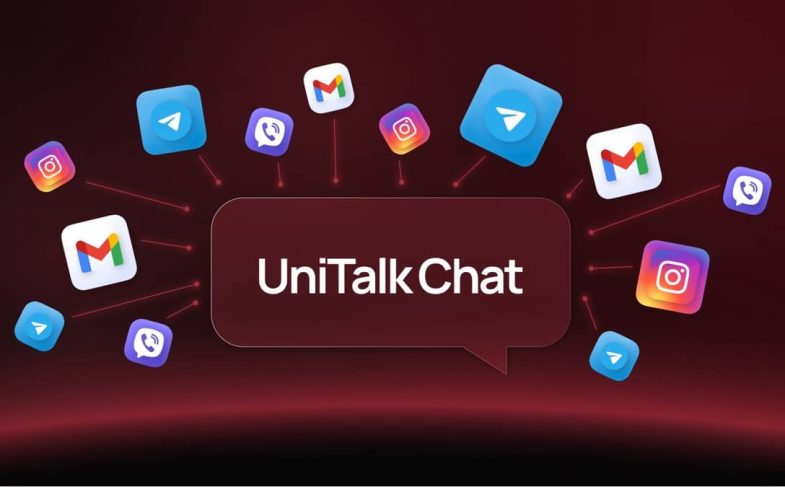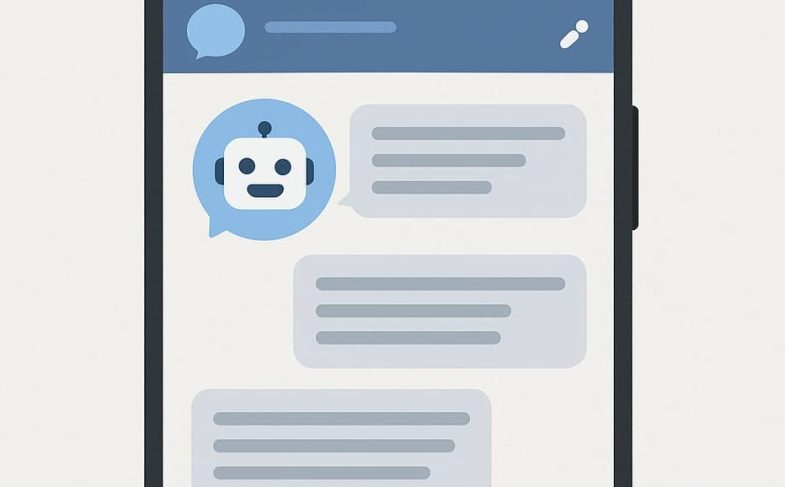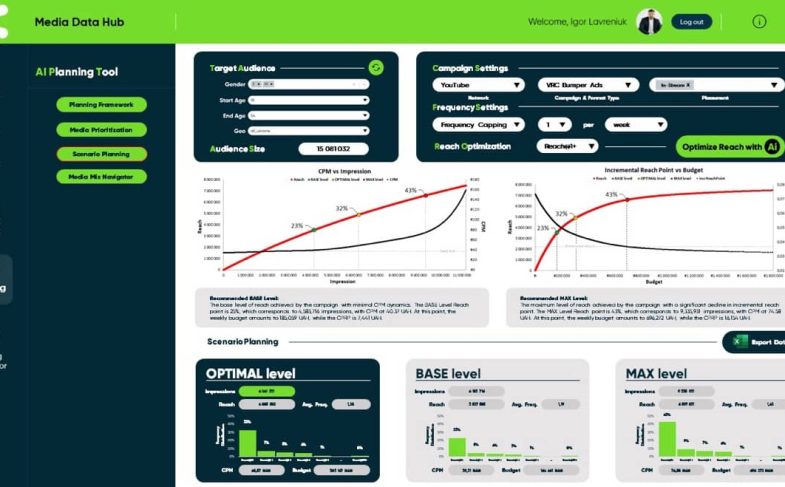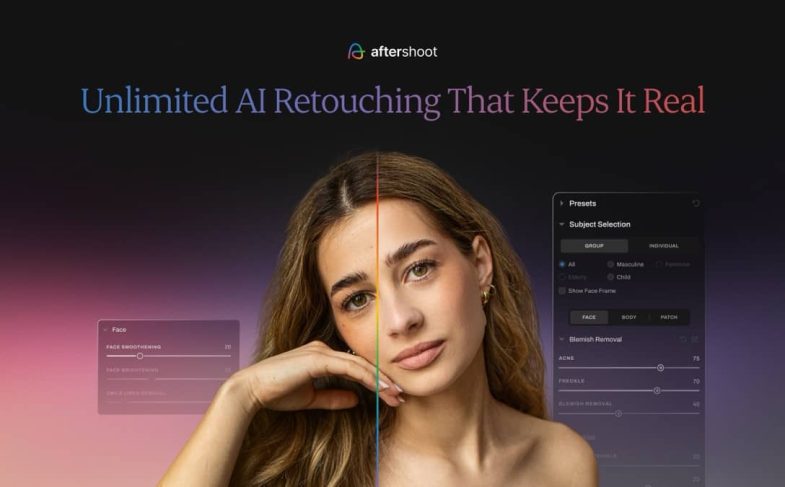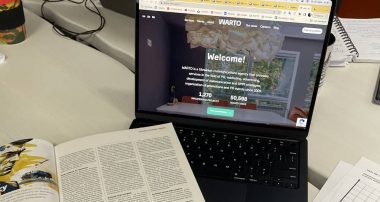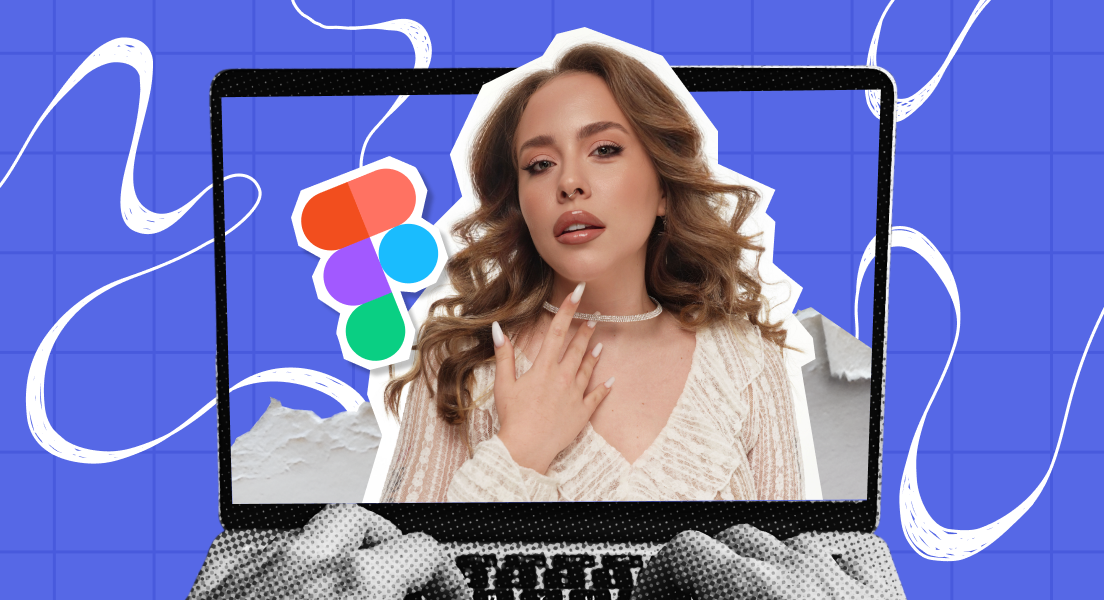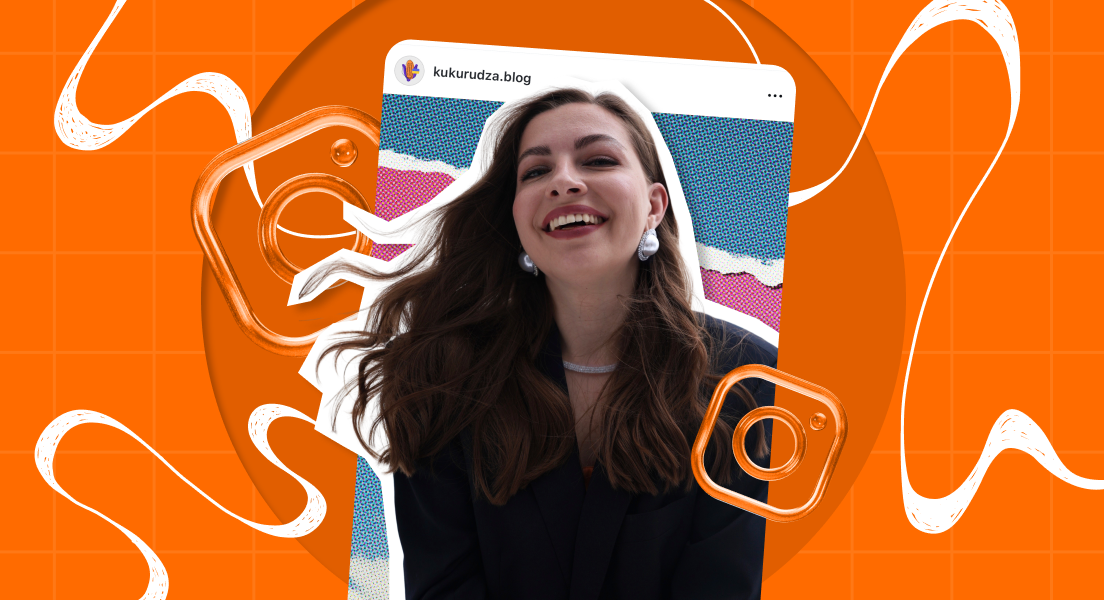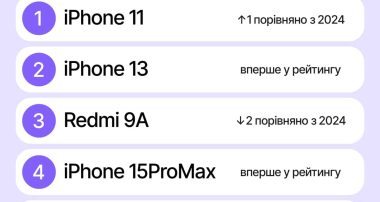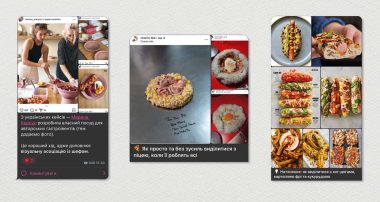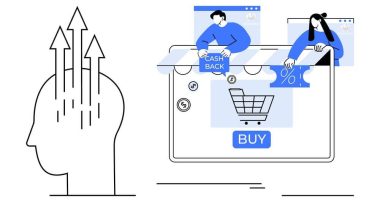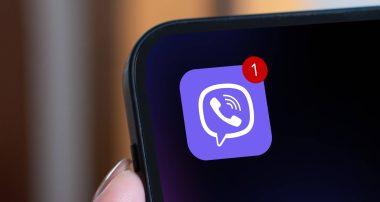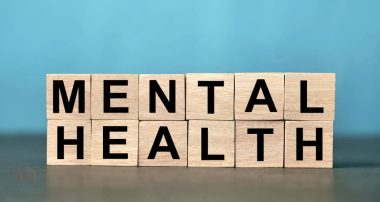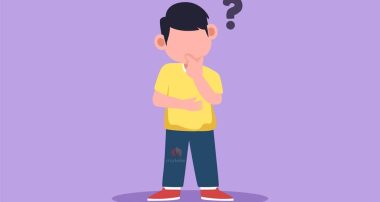Excel — это не просто табличка для подсчета расходов. Это инструмент, который сегодня используют финансовые аналитики, маркетологи, педагоги, проектные менеджеры и даже ученые. Однако большинство пользователей ограничиваются только базовыми формулами и ручным трудом, не подозревая, что рутинные задачи можно автоматизировать в несколько кликов.

Excel
В этой статье разберемся, что такое макросы, чем отличаются возможности Excel и Google Таблиц, где их используют на практике и как именно автоматизация может сэкономить вам часы работы каждую неделю. Если вы хотя бы раз копировали одни и те же действия в таблице — вам точно сюда.
Что такое макросы?
Макросы — это последовательности команд или действий, которые можно автоматически выполнять как одну команду. Они созданы для того, чтобы автоматизировать повторяющиеся действия в программах, таких как Excel, Word, Access и других. То есть макрос — это заранее написанная программа, которая выполняет последовательность инструкций для автоматизации задач.
Зачем нужны макросы:
- Чтобы сэкономить время при многократном выполнении одинаковых действий.
- Чтобы унифицировать и стандартизировать рабочие процессы.
- Чтобы уменьшить количество ошибок, которые возникают при ручном выполнении задач.
Где применяются макросы:
| Программа | Пример использования макросов |
| Excel | Автоматическое форматирование таблицы, расчет зарплаты, фильтрация данных. |
| Word | Автоматическая вставка шаблонных текстов, создание отчетов. |
| Access | Автоматизация запросов или действий в базе данных. |
| AutoCAD | Быстрое черчение типовых элементов. |
| Другие: IDE (Visual Studio, VS Code) | Макросы для автоматизации редактирования кода. |
Пример №1. Простой макрос в Excel:
Макрос, который выделяет жирным шрифтом первую строку таблицы и добавляет фильтр:
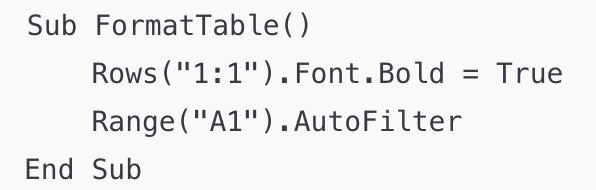
Макрос excel
(Это написано на языке VBA — Visual Basic for Applications, который используется для создания макросов в Microsoft Office.)
Как создать макрос в Excel без программирования:
- Включить вкладку «Разработчик».
- Нажать «Запись макроса».
- Выполнить действия, которые нужно автоматизировать.
- Нажать «Остановить запись».
Теперь макрос можно запускать в один клик.
Ключевое: Макросы — это мини-программы для автоматизации действий. Они позволяют сделать рутинную работу быстрее, проще и с меньшей вероятностью ошибок.
Пример №2. Автоматизация итога заказов в таблице Excel
Этот макрос:
- оформляет таблицу,
- выделяет заголовки жирным шрифтом,
- добавляет автофильтр,
- вычисляет общую сумму в столбце «Сумма» (например, столбец C),
- добавляет результат внизу.
Исходные данные:
| Товар | Количество | Сумма |
| Хлеб | 2 | 40 |
| Молоко | 1 | 30 |
| Сыр | 1 | 120 |
Макрос на VBA (Visual Basic for Applications):
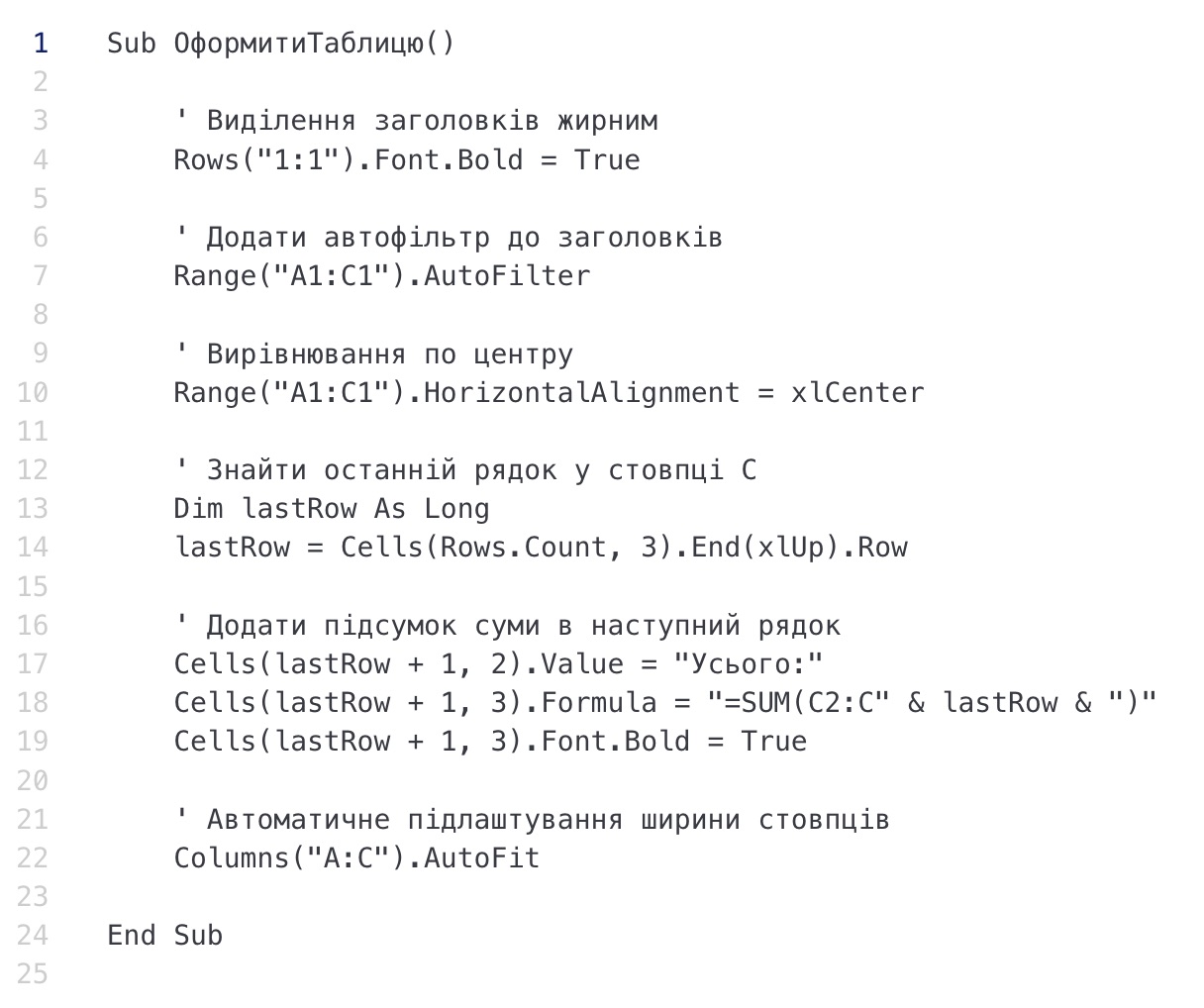
Макрос на VBA (Visual Basic for Applications)
Пример №3. Очистка рабочего листа перед новым импортом
Например, вы ежедневно импортируете новые данные в таблицу (заказы, лиды, отчеты и т. д.). Чтобы не удалять старые вручную, этот макрос очистит все данные на листе, оставив заголовки в первой строке.
Макрос на VBA:
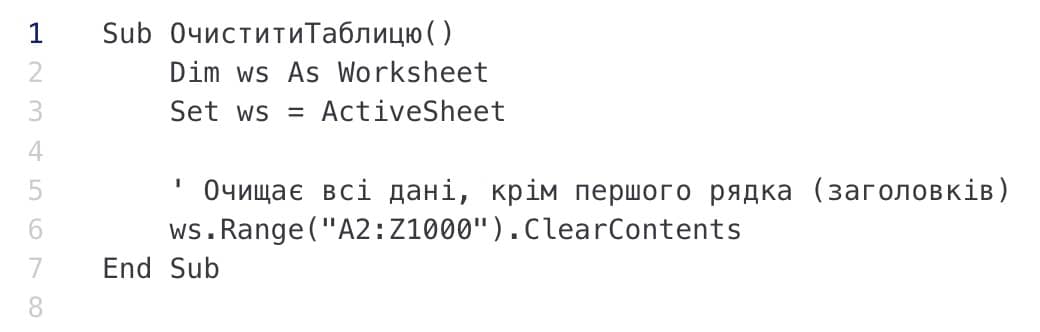
Очистка рабочего листа перед новым импортом
Можно изменить диапазон (A2:Z1000) в соответствии с шириной/глубиной таблицы.
Чем это полезно:
- Не нужно вручную удалять каждый раз предыдущие данные;
- Снижается вероятность ошибок (удалить лишнее);
- Подходит для отчетов, которые обновляются ежедневно, еженедельно.
Инструкция: как использовать макросы в Excel
- Открой Excel и таблицу с данными.
- Нажми Alt + F11 — откроется редактор VBA.
- В меню: Insert → Module.
- Вставь код в окно.
- Закрой редактор.
- В Excel: нажми Alt + F8, выбери Оформить таблицу → Выполнить.
Встроенные макросы
В Excel уже есть много встроенных действий (без макросов). Это так называемые «команды по умолчанию», которые имитируют действия макросов, но выполняются вручную, например:
- сделать текст жирным (Ctrl+B),
- посчитать сумму (Автосумма),
- вставить фильтр,
- отсортировать,
- построить график,
- проверить орфографию и т. д.
Эти действия не требуют программирования — они уже встроены в интерфейс Excel.
Макросы нужны, когда действий становится много или они специфичны
Например:
- нужно одновременно выделить жирным заголовки, добавить фильтр, вычислить сумму и выровнять — вручную это 4–5 шагов; макрос сделает это за 1 клик;
- Excel не имеет встроенной функции, чтобы обойти все строки и автоматически выделить те, где «Сумма» > 100, или где сегодняшняя дата — тогда пригодится макрос;
- нужно создать отчет, который формируется ежедневно из импортированных данных — например, обработка 50 файлов Excel — это уже автоматизация на VBA.
Макросы позволяют создать то, чего нет в Excel
Вот примеры того, что может сделать пользователь сам с помощью макросов:
Ось приклади, що може зробити користувач сам за допомогою макросів:
| Задача | Можно сделать стандартно? | Нужен макрос? |
| Нажал кнопку — все выделилось, посчиталось, сохранено в PDF | нет | да |
| Пройти все строки и посчитать количество клиентов из Киева | нет | да |
| Открыть все файлы из папки и собрать отчеты в один | нет | да |
| Создать ежедневное обновление отчета из базы | нет | да |
| Установить таймер, который через 10 минут сам сохраняет документ | нет | да |
Що використовують для створення таких макросів?
Что используют для создания таких макросов?
- VBA (Visual Basic for Applications) — язык программирования, встроенный в Excel.
- Редактор VBA — открывается через Alt + F11.
- Модули / кнопки / события — можно автоматизировать не только вручную, но и в ответ на события: открытие файла, изменение значения ячейки и т. д.
То есть, обычные действия уже есть в Excel — ими пользуются все. Макросы нужны для автоматизации или нестандартных сценариев. Пользователь может создавать собственные «надстройки» к Excel, которые будут работать именно под его нужды, что дает огромную гибкость и эффективность.
Сравнение Microsoft Excel и Google Таблиц
Microsoft Excel vs Google Таблицы: полное сравнение:
| Критерий | Microsoft Excel | Google Таблицы |
| Доступность | Платная программа (часть Microsoft Office), есть версия Excel Online | Бесплатная (с Google-аккаунтом) |
| Платформа | Работает офлайн (на ПК) или онлайн (через OneDrive) | Онлайн через браузер, можно работать офлайн с Chrome-приложением |
| Скорость обработки больших объемов данных | Лучшая — обрабатывает сотни тысяч строк, сложные формулы | Ограничено — при больших данных тормозит или выдает ошибки |
| Функциональность | Максимальная — поддержка VBA, сложные графики, макросы, надстройки | Меньше функций, но постоянно обновляется; нет VBA |
| Макросы / автоматизация | VBA — мощный язык автоматизации | App Script — JavaScript-подобный язык, менее мощный |
| Коллаборация в реальном времени | Ограниченная (только в Excel Online) | Лучше всего — несколько человек редактируют одновременно |
| Интеграция с другими сервисами | Хорошая интеграция с Office (Word, Outlook, Power BI) | Идеальная интеграция с Google (Docs, Drive, Gmail) |
| Автоматическое сохранение | Есть, но только при сохранении в OneDrive | Автосохранение постоянное, все облачное |
| Интерфейс и удобство | Мощный, но более сложный для новичков | Простой и интуитивный |
| Поддержка надстроек / скриптов | VBA, COM-надстройки, Power Query, Power Pivot | Google Apps Script, сторонние надстройки в маркетплейсе |
| Безопасность и контроль доступа | Можно защитить паролем, локальное сохранение | Гибкий контроль доступа по линку, правам, Google-доступам |
Когда что лучше использовать?
Выбирай Excel, если:
- Работаешь с большими объемами данных (100 тыс. строк и более);
- Требуется сложная аналитика, макросы, сводные таблицы, финансовые модели;
- Работаешь без доступа к Интернету;
- Создаешь презентабельные отчеты, дашборды, графики;
- Используешь VBA для автоматизации.
Выбирай Google Таблицы, если:
- Требуется быстрое сотрудничество с командой в реальном времени;
- Хочешь простоту, мобильность и автосохранение;
- Требуется интеграция с Gmail, Google Forms, Google Apps;
- Данных не очень много (до 10–50 тыс. строк);
- Работаешь в браузере или с разных устройств.
Ключевое: Excel — это как «профессиональный Excel-станок»: сложный, мощный, ресурсоемкий. Google Таблицы — это «облачная универсальная ручка»: удобно, быстро, просто, особенно для команд.
Есть ли макросы в Google Таблицах?
Да, есть! Но:
- Они не базируются на VBA (как в Excel),
- Их реализация происходит через Google Apps Script — это язык, похожий на JavaScript.
Как работают макросы в Google Таблицах?
Google позволяет:
- Записать макрос вручную (через интерфейс — как «запись видео действий»).
- Редактировать/дополнять код в редакторе Apps Script.
- Назначить горячую клавишу или кнопку, чтобы запускать макрос.
Пример:
Хочешь, чтобы первая строка была жирной, а колонки отсортированы — можешь это записать как макрос.
После записи ты увидишь в редакторе примерно такой код:

Google Apps Script
Отличия от Excel:
| Функция | Excel (VBA) | Google Таблицы (Apps Script) |
| Язык | VBA | JavaScript-подобная (Apps Script) |
| Уровень мощности | Очень высокий | Средний |
| Локальные интеграции (файлы, принтер, Outlook) | Да | Нет |
| Облачные интеграции (Google Drive, Gmail, Forms) | Ограничено | Да, нативно |
| Запись макросов | Да | Да |
| Поддержка кнопок/событий | Да | Да |
Что можно автоматизировать в Google Таблицах?
- Автозаполнение отчетов.
- Отправка писем через Gmail.
- Обработка ответов из Google Forms.
- Сортировка, фильтрация, обработка данных.
- Импорт из других листов, файлов, календарей и т. д.
Ключевое: в Google Таблицах есть макросы, но они работают через Apps Script, а не VBA. Они мощные для работы в облаке, особенно с экосистемой Google. Если нужна глубокая автоматизация Excel-файлов, формул, графиков, то VBA лучше. Если нужно работать в браузере, с формами, рассылками, CRM, интеграцией с Gmail — Google Таблицы на высоте.
Что нужно знать, чтобы овладеть макросами?
Минимум:
- Понимать, как работают ячейки, диапазоны, формулы в Excel;
- Уметь пользоваться вкладкой «Разработчик» (Developer);
- Знать, что такое VBA (Visual Basic for Applications).
Сколько времени нужно?
| Цель | Сколько времени нужно |
|---|---|
| Записать простой макрос (без кодирования) | 10–15 мин |
| Понимать базовые команды VBA (ClearContents, Copy, Paste, If, Loop) | 1–2 часа |
| Создать свой полезный макрос (типа «очистить», «отформатировать», «посчитать») | 2–3 часа |
| Уверенное владение макросами + редактирование кода | 1 неделя (по 30–60 мин в день) |
Где быстро научиться работать с макросами
Для старта (базовый уровень):
- YouTube-каналы.
- Сайты / онлайн-курсы.
- Бесплатные гиды.
Как лучше учиться:
- Поставь себе реальную мини-задачу, например:
- очистить таблицу;
- добавить формулу;
- форматировать ячейки.
- Запиши макрос через Excel Developer → Запись
- Открой код (Alt + F11) и посмотри, что он создал
- Начни менять цифры, тексты, диапазоны — озарение не заставит себя ждать.
Ключевое: научиться макросам — это гораздо легче, чем кажется, потому что ты сразу видишь результат. Это не теоретическое программирование, это практическая автоматизация, которая дает отдачу с первого дня.
Интересные факты об Excel
Excel — самый популярный инструмент для аналитики в мире. Точное количество пользователей Excel во всем мире не разглашается компанией Microsoft. Однако, учитывая популярность программы и широкое использование Microsoft Office, можно предположить, что количество пользователей Excel измеряется сотнями миллионов, а возможно, и большими цифрами. В крупных корпорациях даже называют людей «Excel-архитекторами».
Excel может выполнять математические действия, строить графики, создавать финансовые модели, делать базы данных и даже… игры! Например, энтузиасты создавали в Excel клон «Pac-Man» и «2048».
В Excel более 500 встроенных функций, включая: SUM, IF, VLOOKUP, XLOOKUP, INDEX/MATCH, TEXTSPLIT, FILTER, LET, LAMBDA.
В Excel есть «скрытые инструменты», которые большинство не использует:
- ▸ Power Query (обработка данных),
- ▸ Power Pivot (работа с большими таблицами),
- ▸ Solver (оптимизация) — почти как мини-искусственный интеллект.
Excel используют даже астрофизики и финансисты с Уолл-стрит, потому что он позволяет делать сложные модели быстро и удобно.
Интересные факты о макросах в Excel:
Макросы в Excel могут запускаться автоматически при открытии файла. Например, сразу строить отчет, отправлять e-mail или очищать таблицу.
Можно создать кнопку на листе, которая вызывает макрос — пользователь нажимает кнопку, и Excel «оживает».
Макросы можно защитить паролем, чтобы другие не изменяли код.
Если автоматизируешь Excel работу с помощью VBA — это уже «программирование»! И это настоящий плюс в резюме.
Интересные факты о Google Таблицах:
Google Таблицы позволяют работать в реальном времени нескольким людям одновременно. Это означает, что можно вести групповой проект в паре, и все видят изменения мгновенно.
Google Таблицы автоматически сохраняются каждые несколько секунд. Никогда не потеряешь ничего, даже если отключится свет.
Через Google Apps Script можно отправлять автоматические письма на e-mail. Например, когда кто-то добавляет новую строку в таблицу — почта отправляет уведомление.
Интеграция с Google Forms — бесценна. Собирайте ответы студентов, клиентов или аналитику и работайте с ними прямо в Google Таблицах.
Google Таблицы — это «легкий Excel в облаке», но с большим потенциалом для автоматизации и командной работы.
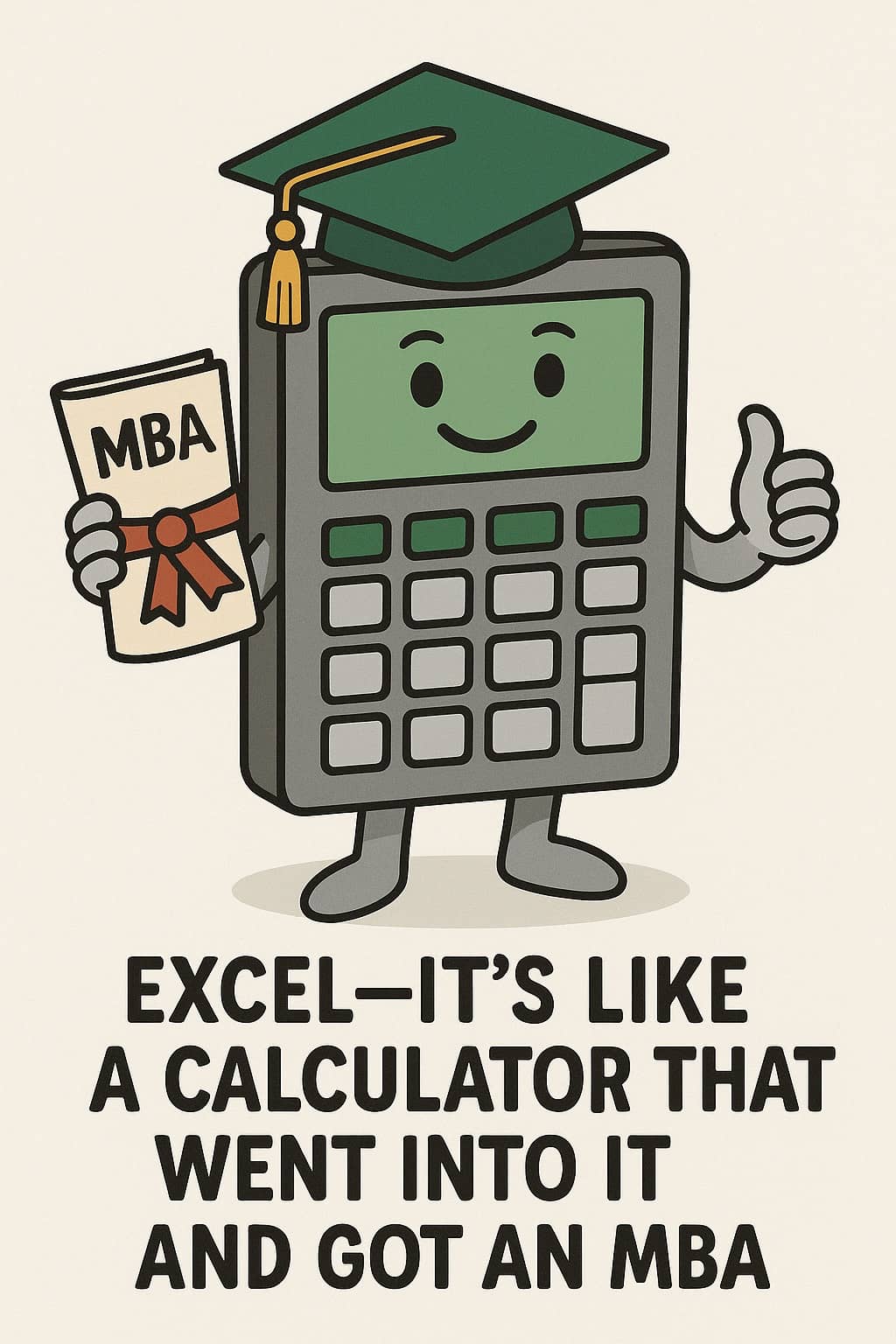
Excel — это как калькулятор, который пошел в IT и получил MBA
Вывод
В современном мире, где время — одна из главных ценностей, умение автоматизировать рутинную работу — это не просто преимущество, а необходимость. Excel и Google Таблицы — это не только формулы и сводные таблицы. Это инструменты, которые могут работать за вас, если вы научитесь использовать их полный потенциал.
Макросы, даже самые простые, — это способ сделать вашу работу быстрее, чище и безопаснее. А знание разницы между Excel и Google Таблицами позволяет выбирать правильный инструмент под каждую задачу: офлайн-отчетность, совместную работу в команде или обработку больших объемов данных.
Не обязательно быть программистом, чтобы автоматизировать свой Excel. Достаточно одного макроса, который сэкономит вам десятки часов в течение года. И, возможно, именно с него начнется ваше путешествие в мир умной работы с данными.